上一篇
电脑维护🖥黑屏问题:遇到电脑重装系统后开机黑屏的应对方法
- 问答
- 2025-08-14 02:03:49
- 6
电脑维护🖥️黑屏急救指南:重装系统后开机一片黑?别慌,跟着我一步步解决!
场景还原:
深夜,你终于给老电脑重装了系统,满心期待按下开机键——结果屏幕漆黑一片,只剩风扇在嗡嗡作响,心跳瞬间加速:“资料不会全没了吧?难道要送修?”别急!这种问题多半是驱动或设置的小脾气,自己就能搞定!
第一步:先冷静,排除基础问题
-
检查硬件连接
- 拔插显示器线(HDMI/VGA/DP),试试换个接口。
- 笔记本用户?外接显示器试试,能亮屏就是内置屏幕排线问题。
- 键盘灯是否亮?NumLock键按一下有反应的话,说明系统在运行,只是显示异常。
-
强制重启
长按电源键10秒彻底关机,再开机,有时候只是系统启动卡住了。
第二步:进入安全模式排查
如果屏幕仍黑屏,但主机有运行声,可能是显卡驱动冲突:

-
强制进入安全模式(Win10/Win11通用):
- 开机瞬间连续按 F8 或 Shift+F8(部分新电脑无效)。
- 更可靠的方法:强制关机3次,第四次会自动进入修复模式 → 选择“疑难解答” → “高级选项” → “启动设置” → 重启后按 F4 进入安全模式。
-
安全模式下操作:
- 右键“此电脑” → “管理” → “设备管理器”,找到“显示适配器”,卸载显卡驱动(勾选“删除驱动软件”)。
- 重启电脑,系统会加载基础驱动,通常能临时恢复显示。
第三步:修复引导或系统文件
如果安全模式也进不去,可能是系统安装不完整:
-
使用安装U盘修复

- 插入系统安装U盘,开机按 F12/ESC/Del(品牌不同)选择U盘启动。
- 选择“修复计算机” → “疑难解答” → “启动修复”,让系统自动扫描问题。
-
命令行手动修复(适合进阶用户)
- 在修复界面打开命令提示符,依次输入:
bootrec /fixmbr bootrec /fixboot bootrec /scanos bootrec /rebuildbcd
- 完成后重启,看是否解决。
- 在修复界面打开命令提示符,依次输入:
第四步:终极方案——换姿势重装系统
如果以上都无效,可能是镜像文件或安装方式有问题:
- 换一个系统镜像
推荐下载官方原版镜像(如微软官网或可信渠道),避免第三方修改版。
- 调整BIOS设置
- 开机进BIOS(通常按Del/F2),确认启动模式:
- 旧电脑选 Legacy+MBR;
- 新电脑选 UEFI+GPT(需用DiskPart格式化硬盘为GPT格式)。
- 开机进BIOS(通常按Del/F2),确认启动模式:
预防小贴士
- 重装前备份重要数据到移动硬盘或云盘。
- 装完系统先装主板和显卡驱动,再装其他软件。
- 笔记本用户建议去官网下载对应型号的驱动包。
最后唠叨:
黑屏虽然吓人,但90%不是硬件报废,按步骤排查,大部分问题能自救,如果连BIOS都进不去(屏幕完全无信号),可能是显卡/内存条松动,拆机擦擦金手指再试试,还是搞不定?评论区喊我,咱们继续支招!
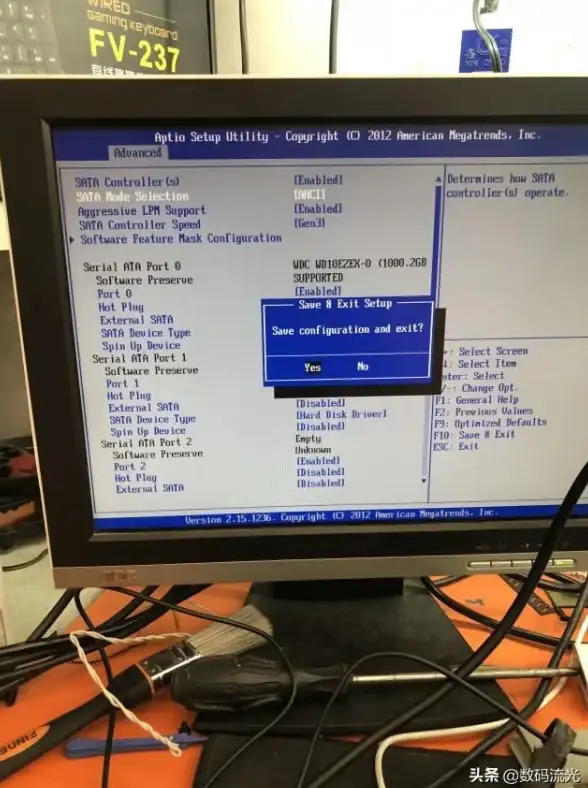
(注:本文方法基于2025年8月前的常见系统版本验证,后续更新请留意官方公告。)
本文由 廖吟怀 于2025-08-14发表在【云服务器提供商】,文中图片由(廖吟怀)上传,本平台仅提供信息存储服务;作者观点、意见不代表本站立场,如有侵权,请联系我们删除;若有图片侵权,请您准备原始证明材料和公证书后联系我方删除!
本文链接:https://up.7tqx.com/wenda/609140.html



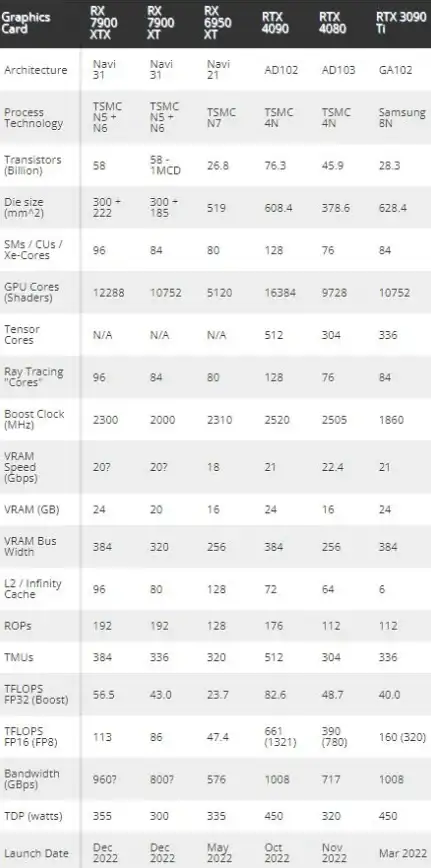





发表评论